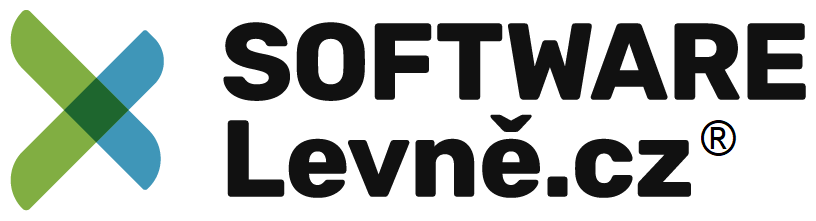Azure přesouvá náklady na vývoj z kapitálových nákladů (CapEx) na budování a údržbu infrastruktury a zařízení na provozní náklady (OpEx) za pronájem infrastruktury podle potřeby, ať už se jedná o výpočetní prostředky, úložiště, sítě a podobně.
Náklady na OpEx můžou mít vliv na mnoho faktorů. Mezi vlivové faktory patří:
- Typ zdroje
- Spotřeba
- Údržba
- Zeměpis
- Typ předplatného
- Azure Marketplace
Typ zdroje
Řada faktorů ovlivňuje náklady na prostředky Azure. Typ prostředků, nastavení prostředku a oblast Azure budou mít vliv na to, kolik prostředků stojí. Když nasadíte prostředek Azure, Azure pro něj vytváří měřené instance. Měřiče sledují využití prostředků a generují záznam o využití, který se používá k výpočtu faktury.
Příklady
U účtu úložiště zadáte typ, například objekt blob, úroveň výkonu, úroveň přístupu, nastavení redundance a oblast. Vytvoření stejného účtu úložiště v různých oblastech může ukazovat různé náklady a změna libovolného nastavení může mít vliv i na cenu.
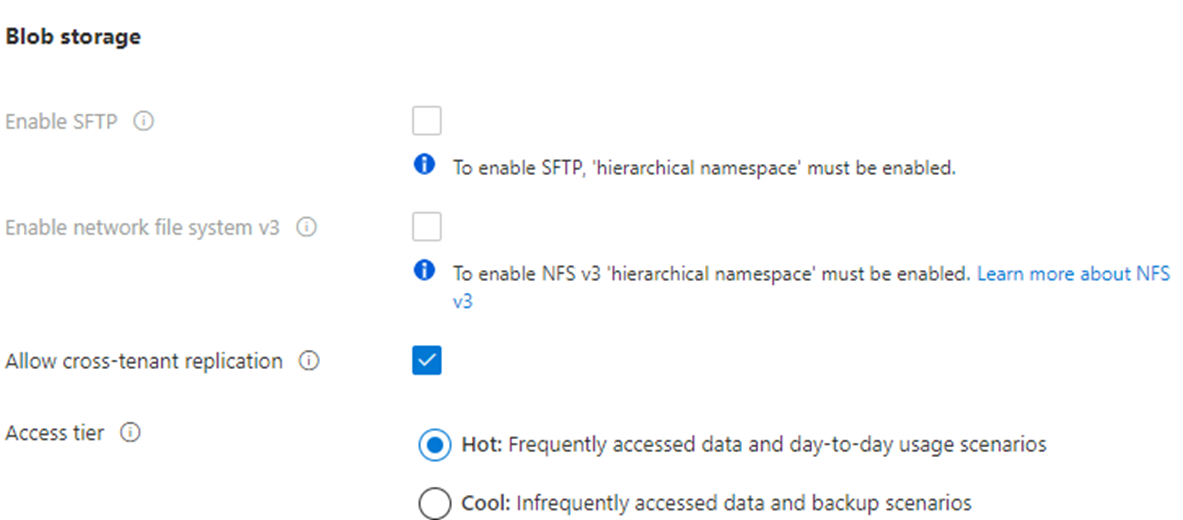
U virtuálního počítače možná budete muset zvážit licencování operačního systému nebo jiného softwaru, procesoru a počtu jader virtuálního počítače, připojeného úložiště a síťového rozhraní. Stejně jako u úložiště může zřízení stejného virtuálního počítače v různých oblastech vést k různým nákladům.
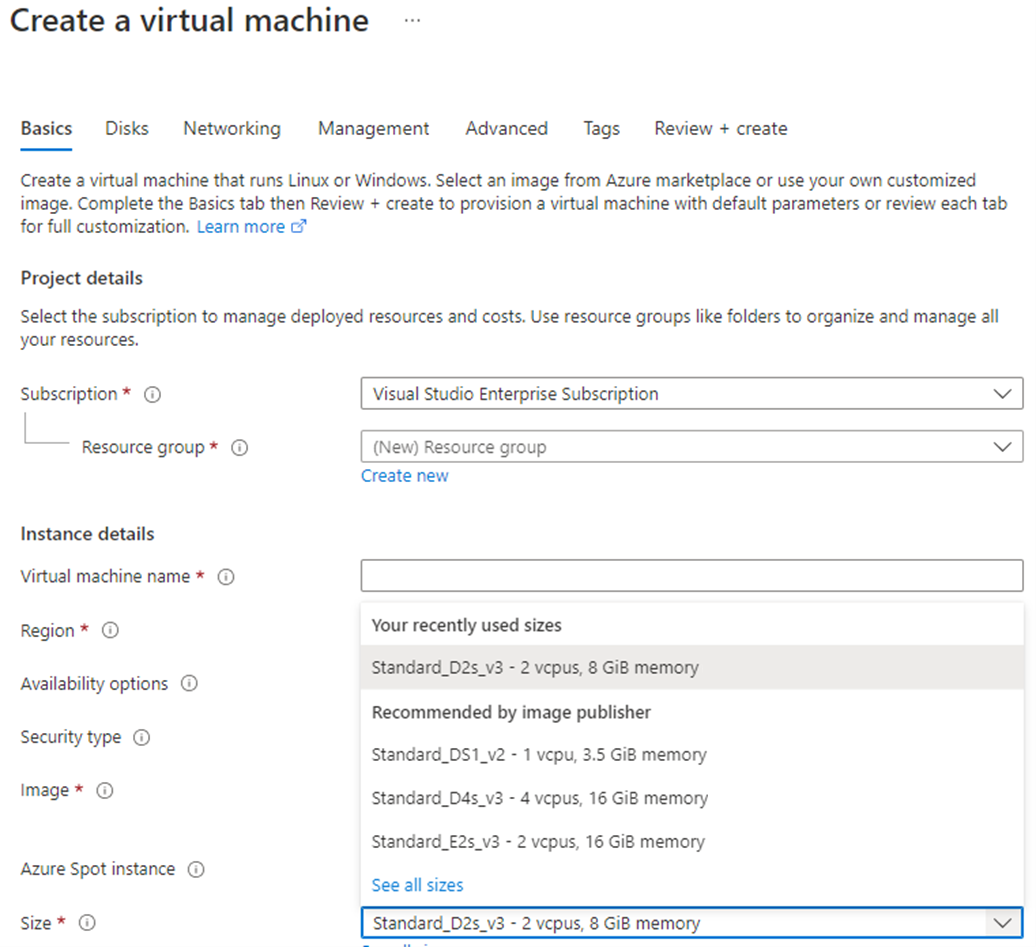
Spotřeba
Průběžné platby jsou konzistentním motivem v celém prostředí a to je cloudový platební model, ve kterém platíte za prostředky, které používáte během fakturačního období. Pokud v tomto cyklu využíváte více výpočetní kapacity, platíte více. Pokud v aktuálním cyklu použijete méně, platíte méně. Jedná se o přímý cenový mechanismus, který umožňuje maximální flexibilitu.
Azure ale také nabízí možnost předem použít nastavené množství cloudových prostředků a dostávat slevy na tyto "rezervované" prostředky. Mnoho služeb, včetně databází, výpočetních zdrojů a úložiště, nabízí možnost zavázat se k úrovni využití a získat slevu, v některých případech až 72 procent.
Když si rezervujete kapacitu, zavazujete se během daného období používat a platit za určité množství prostředků Azure (obvykle jeden nebo tři roky). S podporou plateb podle skutečného využití, pokud dojde k náhlému nárůstu poptávky, který přesáhne to, co jste si předem rezervovali, jednoduše zaplatíte za dodatečné prostředky nad rámec vaší rezervace. Tento model vám umožňuje rozpoznat významné úspory na spolehlivém a konzistentním pracovním vytížení a zároveň poskytuje flexibilitu rychle rozšířit cloudovou stopu podle potřeby.
Údržba
Flexibilita cloudu umožňuje rychle upravit prostředky na základě poptávky. Použití skupin prostředků může pomoct udržovat všechny prostředky uspořádané. Aby bylo možné řídit náklady, je důležité udržovat cloudové prostředí. Například při každém zřízení virtuálního počítače se zřídí i další prostředky, jako je úložiště a sítě. Pokud virtuální počítač zrušíte, nemusí se tyto další prostředky zrušit současně, a to buď záměrně, nebo neúmyslně. Tím, že budete sledovat své prostředky a zajišťovat, aby nebyly uchovávány ty, které již nejsou potřeba, můžete pomoci řídit náklady na cloud.
Zeměpis
Při zřizování většiny prostředků v Azure je potřeba definovat oblast, ve které se prostředek nasazuje. Infrastruktura Azure je distribuovaná globálně, což vám umožňuje nasadit služby centrálně nebo nejblíže vašim zákazníkům nebo něco mezi tím. S tímto globálním nasazením přichází globální cenové rozdíly. Náklady na energii, práci, daně a poplatky se liší v závislosti na umístění. Vzhledem k těmto variantám se prostředky Azure můžou lišit v nákladech na nasazení v závislosti na oblasti.
Síťový provoz je ovlivněn také na základě zeměpisné oblasti. Je například levnější přesunout informace v rámci Evropy, než přesunout informace z Evropy do Asie nebo Jižní Ameriky.
Síťový provoz
Fakturační zóny jsou faktorem při určování nákladů na některé služby Azure.
Šířka pásma odkazuje na data, která se přesouvají do a z datových center Azure. Některé příchozí přenosy dat (data směřující do datacenter Azure) jsou zdarma. U odchozích přenosů dat (data opouštějících datacentra Azure) jsou ceny přenosu dat založené na zónách.
Zóna je geografické seskupení oblastí Azure pro účely fakturace. Na stránce s cenami šířky pásma najdete další informace o cenách příchozího přenosu dat, výchozího přenosu a přenosu dat.
Typ předplatného
Některé typy předplatného Azure zahrnují také povolenky využití, které ovlivňují náklady.
Například bezplatné zkušební předplatné Azure poskytuje přístup k řadě produktů Azure, které jsou zdarma po dobu 12 měsíců. Zahrnuje také kredit na útratu během prvních 30 dnů od registrace. Získáte přístup k více než 25 produktům, které jsou vždy bezplatné (na základě dostupnosti prostředků a oblastí).
Azure Marketplace
Azure Marketplace umožňuje zakoupit řešení a služby založené na Azure od dodavatelů třetích stran. Může se jednat o server s předinstalovaným a nakonfigurovaným softwarem, spravovanými síťovými zařízeními typu brány firewall nebo konektory pro zálohovací služby třetích stran. Při nákupu produktů prostřednictvím Azure Marketplace můžete platit nejen za služby Azure, které používáte, ale také za služby nebo odborné znalosti dodavatele třetí strany. Fakturační struktury nastavuje dodavatel.
Všechna řešení dostupná na Azure Marketplace jsou certifikovaná a vyhovující zásadám a standardům Azure. Zásady certifikace se můžou lišit v závislosti na typu služby nebo řešení a zahrnuté službě Azure. Zásady certifikace komerčního marketplace mají další informace o certifikacích Azure Marketplace.
Cenová kalkulačka
Cenová kalkulačka je navržená tak, aby vám poskytla odhadované náklady na zřizování prostředků v Azure. Můžete získat odhad jednotlivých prostředků, sestavit řešení nebo použít ukázkový scénář k zobrazení odhadu výdajů na Azure. Cenová kalkulačka se zaměřuje na náklady na zřízené prostředky v Azure.
Poznámka
Cenová kalkulačka je určena pouze pro účely informací. Ceny jsou pouze odhadem. Při přidávání prostředků do cenové kalkulačky se nic nezřídí a za vámi vybrané služby se neúčtují žádné poplatky.
Pomocí cenové kalkulačky můžete odhadnout náklady na všechny zřízené prostředky, včetně výpočetních prostředků, úložiště a souvisejících nákladů na síť. Můžete dokonce použít různé možnosti úložiště, jako je typ úložiště, úroveň přístupu a redundance.

Kalkulačka celkových nákladů na vlastnictví
Kalkulačka celkových nákladů na vlastnictví je navržená tak, aby vám pomohla porovnat náklady na provoz místní infrastruktury v porovnání s cloudovou infrastrukturou Azure. Pomocí kalkulačky celkových nákladů na vlastnictví zadáte aktuální konfiguraci infrastruktury, včetně serverů, databází, úložiště a odchozího síťového provozu. Kalkulačka celkových nákladů na vlastnictví pak porovná očekávané náklady na vaše aktuální prostředí s prostředím Azure, které podporuje stejné požadavky na infrastrukturu.
Pomocí kalkulačky celkových nákladů na vlastnictví zadáte svoji konfiguraci, přidáte předpoklady, jako jsou náklady na výkon a práci v OBLASTI IT, a zobrazí se odhad rozdílu nákladů pro spuštění stejného prostředí v aktuálním datacentru nebo v Azure.

Definování požadavků
Než spustíte cenovou kalkulačku, potřebujete představu o tom, jaké služby Azure potřebujete.
Pro základní webovou aplikaci hostované ve vašem datacentru můžete spustit konfiguraci podobnou následující.
Webová aplikace ASP.NET, která běží ve Windows. Webová aplikace poskytuje informace o inventáři produktů a cenách. Existují dva virtuální počítače, které jsou připojené přes centrální nástroj pro vyrovnávání zatížení. Webová aplikace se připojí k databázi SQL Serveru, která obsahuje informace o inventáři a cenách.
Pokud chcete migrovat do Azure, můžete:
- Použijte instance virtuálních počítačů Azure, podobně jako virtuální počítače používané ve vašem datacentru.
- K vyrovnávání zatížení použijte Azure Application Gateway.
- Azure SQL Database slouží k uchovávání informací o inventáři a cenách.
Tady je diagram znázorňující základní konfiguraci:

V praxi byste své požadavky definovali podrobněji. Tady je ale několik základních faktů a požadavků, které vám pomůžou začít:
- Aplikace se používá interně. Není přístupná pro zákazníky.
- Tato aplikace nevyžaduje obrovské výpočetní výkony.
- Virtuální počítače a databáze běží po celou dobu (730 hodin za měsíc).
- Síť zpracovává přibližně 1 TB dat za měsíc.
- Databáze nemusí být nakonfigurovaná pro vysoce výkonné úlohy a nevyžaduje více než 32 GB úložiště.
Seznámení s cenovou kalkulačkou
Začněme rychlou prohlídkou cenové kalkulačky.
-
Všimněte si následujících karet:

- Produkty Tady si zvolíte služby Azure, které chcete zahrnout do odhadu. Pravděpodobně strávíte většinu času tady.
- Ukázkové scénáře Tady najdete několik referenčních architektur nebo běžná cloudová řešení, která můžete použít jako výchozí bod.
- Uložené odhady Tady najdete dříve uložené odhady.
- Nejčastější dotazy Tady najdete odpovědi na nejčastější dotazy týkající se cenové kalkulačky.
Odhadněte vaše řešení
Tady přidáte každou službu Azure, kterou potřebujete do kalkulačky. Pak nakonfigurujete každou službu tak, aby vyhovovala vašim potřebám.
Tip
Ujistěte se, že máte čistou kalkulačku, která neobsahuje žádné informace uvedené v odhadu. Odhad můžete obnovit tak, že vyberete ikonu koše vedle každé položky.
Přidání služeb do odhadu
-
Na kartě Produkty vyberte službu z každé z těchto kategorií:
Kategorie Služba Vypočítat Virtuální počítače Databáze Azure SQL Database Síťování Application Gateway -
Posuňte se do dolní části stránky. Každá služba je uvedená s výchozí konfigurací.
Konfigurace služeb tak, aby odpovídaly vašim požadavkům
-
V části Virtuální počítače nastavte tyto hodnoty:
Nastavení Hodnota Oblast USA – západ Operační systém Windows Typ (Pouze operační systém) Úroveň Standard Příklad D2 v3 Virtuální počítače 2 x 730 hodin Ponechte zbývající nastavení na aktuálních hodnotách.
-
V části Azure SQL Database nastavte tyto hodnoty:
Nastavení Hodnota Oblast USA – západ Typ Jednoúčelová databáze Úroveň úložiště pro zálohování RA-GRS Nákupní model vCore Úroveň služby Obecné účely Výpočetní úroveň Poskytnuto Generace Gen 5 Příklad 8 vCore Ponechte zbývající nastavení na aktuálních hodnotách.
-
V části Application Gateway nastavte tyto hodnoty:
Nastavení Hodnota Oblast USA – západ Úroveň Firewall webových aplikací Velikost Středně Hodiny brány 2 x 730 hodin Zpracovávaná data 1 TB Odchozí přenos dat 5 GB Ponechte zbývající nastavení na aktuálních hodnotách.
Kontrola, sdílení a uložení odhadu
V dolní části stránky se zobrazí celkové odhadované náklady na provoz řešení. Pokud chcete, můžete změnit typ měny.
V tomto okamžiku máte několik možností:
- Vyberte Exportovat a uložte odhad jako excelový dokument.
- Chcete-li uložit odhad na kartu Uložené odhady pro pozdější použití, vyberte Uložit nebo Uložit jako.
- Výběrem možnosti Sdílet vygenerujete adresu URL, abyste mohli odhad sdílet s týmem.
Teď máte odhad nákladů, který můžete sdílet se svým týmem. Při zjišťování jakýchkoli změn vašich požadavků můžete provádět úpravy.
Experimentujte s některými možnostmi, se kterými jste pracovali, nebo vytvořte plán nákupu pro úlohu, kterou chcete spustit v Azure.
Cvičení – porovnání nákladů na pracovní zátěž pomocí kalkulačky celkových nákladů na vlastnictví
V tomto cvičení použijete kalkulačku celkových nákladů na vlastnictví (TCO) k porovnání nákladů na provoz ukázkové úlohy ve vašem datacentru a v Azure.
Předpokládejme, že zvažujete přesun některých místních úloh do cloudu. Nejprve ale potřebujete porozumět dalším informacím o přechodu z relativně pevné struktury nákladů na průběžnou strukturu měsíčních nákladů.
Budete muset prozkoumat, jestli během následujících tří let nedojde k potenciálním úsporám nákladů při přesunu datacentra do cloudu. Je potřeba vzít v úvahu všechny potenciálně skryté náklady spojené s provozem v místním prostředí a v cloudu.
Místo ručního shromažďování všeho, co si myslíte, že je možné zahrnout, použijete kalkulačku celkových nákladů na vlastnictví jako výchozí bod. Upravíte zadané předpoklady nákladů tak, aby odpovídaly vašemu místnímu prostředí.
Poznámka
Nezapomeňte, že pro práci s kalkulačkou celkových nákladů na vlastnictví nepotřebujete předplatné Azure.
Řekněme, že:
- V každé bance spouštíte dvě sady nebo banky s 50 virtuálními počítači.
- První banka virtuálních počítačů spouští Windows Server v rámci virtualizace Hyper-V.
- Druhá banka virtuálních počítačů běží na Linuxu v rámci virtualizace VMware.
- K dispozici je také síť SAN (Storage Area Network) s 60 TB diskového úložiště.
- Odhadovaně spotřebujete každý měsíc 15 TB odchozí šířky pásma sítě.
- K dispozici je také řada databází, ale prozatím tyto podrobnosti vynecháte.
Vzpomeňte si, že kalkulačka celkových nákladů na vlastnictví zahrnuje tři kroky:

Definování úloh
Do kalkulačky celkových nákladů na vlastnictví zadejte specifikace místní infrastruktury.
-
Přejděte na kalkulačku celkových nákladů na vlastnictví.
-
V části Definovat úlohyvyberte Přidat serverovou úlohu a vytvořte řádek pro vaši banku virtuálních počítačů s Windows Serverem.
-
V části Serverynastavte hodnotu pro každé z těchto nastavení:
Nastavení hodnoty Jméno servery : virtuální počítače s Windows Pracovní zátěž Windows/Linux server Životní prostředí virtuálních počítačů Operační systém Windows Licence operačního systému datacentra Virtuální počítače 50 Virtualizace Hyper-V Jádra 8 PAMĚŤ RAM (GB) 16 Optimalizovat podle procesoru Windows Server 2008/2008 R2 vypnuto -
Vyberte Přidat serverovou úlohu a vytvořte druhý řádek pro vaši banku virtuálních počítačů s Linuxem. Pak zadejte tato nastavení:
Nastavení hodnoty Jméno servery : virtuální počítače s Linuxem Pracovní zátěž Windows/Linux server Životní prostředí virtuálních počítačů Operační systém Linux Virtuální počítače 50 Virtualizace VMware Jádra 8 PAMĚŤ RAM (GB) 16 Optimalizovat podle procesoru -
V části Úložištěvyberte přidat úložiště. Pak zadejte tato nastavení:
Nastavení hodnoty Jméno úložiště serveru Typ úložiště místní disk nebo síť SAN Typ disku HDD Kapacita 60 TB Zálohování 120 TB Archiv 0 TB -
V části Síťovénastavte odchozí šířku pásma na 15 TB.
-
Vyberte Další.
Úprava předpokladů
Tady zadáte měnu. V zájmu stručnosti ponecháte zbývající pole na výchozích hodnotách.
V praxi byste upravili všechny předpoklady nákladů a udělali jakékoli úpravy tak, aby odpovídaly aktuálnímu místnímu prostředí.
- V horní části stránky vyberte měnu. Tento příklad používá americký dolar ($).
- Vyberte Další.
Zobrazit sestavu
Chvíli si projděte vygenerovanou sestavu.
Nezapomeňte, že jste dostali za úkol prozkoumat úspory nákladů na vaše evropské datové centrum během následujících tří let.
Chcete-li provést tyto úpravy:
- Nastavte časový rámec na 3 roky.
- Nastavte oblast na Severní Evropa.
Posuňte se na souhrn v dolní části. Zobrazí se porovnání spouštění úloh v datacentru a v Azure.
Pokud chcete stáhnout nebo vytisknout kopii sestavy ve formátu PDF, vyberte Stáhnout.
Skvělá práce. Teď máte informace, které můžete sdílet s finančním ředitelem. Pokud potřebujete provést úpravy, můžete se vrátit ke kalkulačce celkových nákladů na vlastnictví a vygenerovat novou zprávu.
Popis nástroje Microsoft Cost Management
Microsoft Azure je globální poskytovatel cloudu, což znamená, že můžete zřizovat prostředky kdekoli na světě. Prostředky můžete rychle zřizovat, abyste splnili náhlou poptávku, otestovali novou funkci nebo omylem. Pokud omylem zřídíte nové prostředky, nemusíte o nich vědět, dokud nebude čas na fakturu. Cost Management je služba, která pomáhá těmto situacím předcházet.
Co je Cost Management?
Cost Management poskytuje možnost rychle zkontrolovat náklady na prostředky Azure, vytvářet výstrahy na základě výdajů na prostředky a vytvářet rozpočty, které je možné použít k automatizaci správy prostředků.
Analýza nákladů je podmnožina služby Cost Management, která poskytuje rychlý vizuál nákladů na Azure. Pomocí analýzy nákladů můžete rychle zobrazit celkové náklady různými způsoby, včetně fakturačního cyklu, oblasti, prostředku atd.
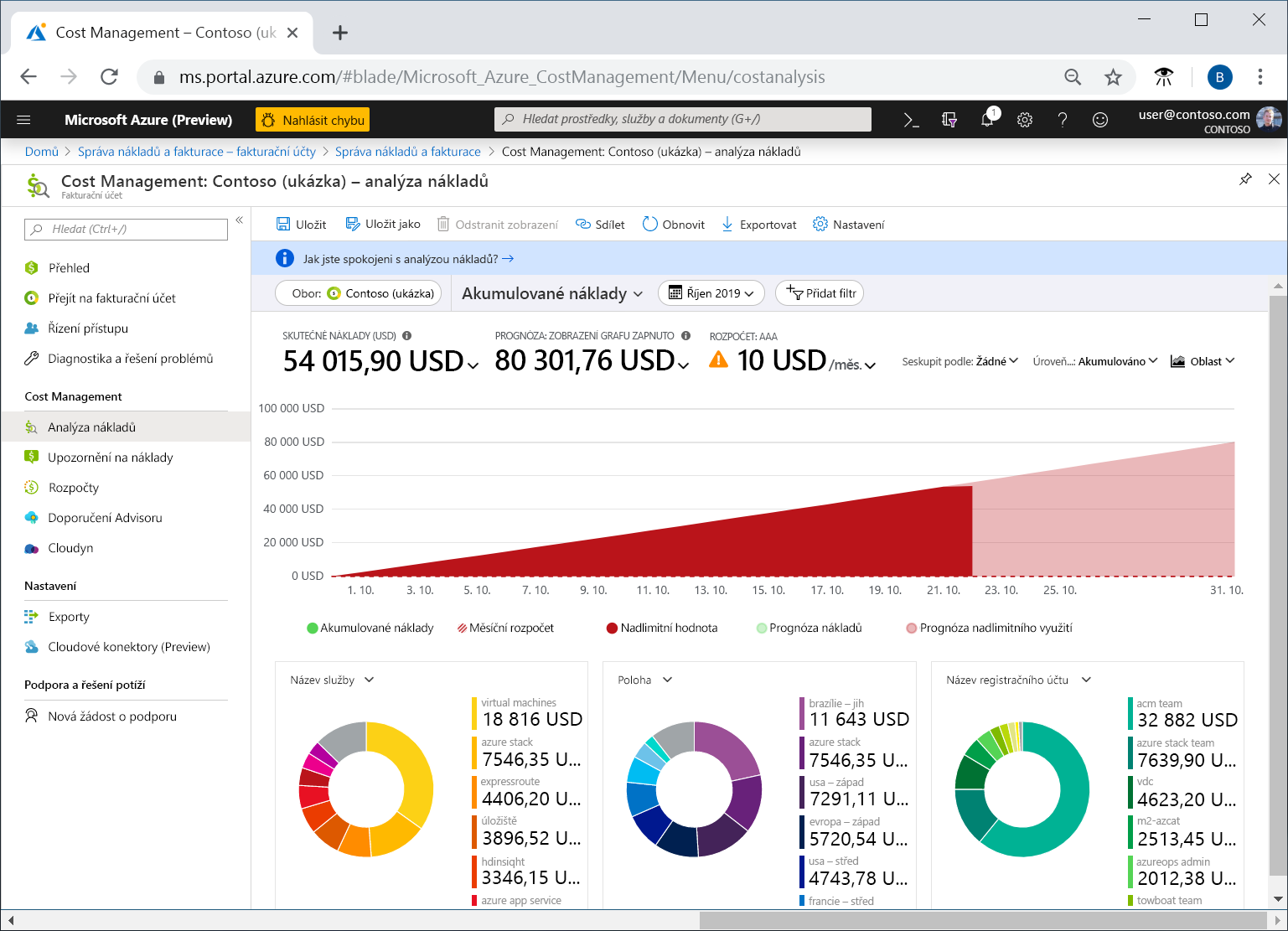
Analýza nákladů slouží k prozkoumání a analýze nákladů organizace. Můžete zobrazit agregované náklady podle organizace, abyste pochopili, kde se náklady nabíhají, a rozpoznat trendy výdajů. A můžete vidět kumulované náklady v průběhu času k odhadu měsíčních, čtvrtletních nebo dokonce ročních trendů nákladů oproti rozpočtu.
Upozornění na náklady
Upozornění na náklady poskytují jedno umístění, kde můžete rychle zkontrolovat všechny různé typy výstrah, které se můžou zobrazit ve službě Cost Management. Mezi tři typy výstrah, které se můžou zobrazit, patří:
- Upozornění na rozpočet
- Upozornění na kredit
- Upozornění na výdajové kvóty oddělení
Upozornění na rozpočet
Upozornění rozpočtu vás upozorní, když útrata na základě využití nebo nákladů dosáhne nebo překročí částku definovanou v podmínce upozornění rozpočtu. Rozpočty služby Cost Management se vytvářejí pomocí webu Azure Portal nebo rozhraní API služby Azure Consumption.
Na webu Azure Portal se rozpočty definují podle nákladů. Rozpočty jsou definovány náklady nebo spotřebou při použití rozhraní Azure Consumption API. Upozornění na rozpočet podporují rozpočty, které jsou založené na nákladech i na využití. Upozornění rozpočtu se generují automaticky při splnění podmínek upozornění rozpočtu. Všechna upozornění na náklady můžete zobrazit na webu Azure Portal. Kdykoli se vygeneruje výstraha, zobrazí se v upozorněních na náklady. E-mail s upozorněním se odešle také lidem v seznamu příjemců upozornění rozpočtu.
Upozornění na kredit
Upozornění na kredity vás upozorní, když se spotřebují peněžní závazky kreditu Azure. Peněžní závazky platí pro organizace se smlouvami Enterprise (EA). Upozornění na kredit se generují automaticky při 90% a 100% zůstatku kreditu Azure. Kdykoli se vygeneruje upozornění, projeví se to v upozorněních na náklady a v e-mailu odeslaném vlastníkům účtu.
Upozornění na limit výdajů oddělení
Upozornění na kvótu útraty oddělení vás upozorní, když útrata oddělení dosáhne pevné prahové hodnoty kvóty. Kvóty útraty se konfigurují na portálu EA Portal. Při každém splnění prahové hodnoty vygeneruje e-mail vlastníkům oddělení a zobrazí se v upozorněních na náklady. Například 50 procent nebo 75 procent kvóty.
Rozpočty
Rozpočet je místo, kde nastavíte limit útraty pro Azure. Rozpočty můžete nastavit na základě předplatného, skupiny prostředků, typu služby nebo jiných kritérií. Když nastavíte rozpočet, nastavíte také upozornění na rozpočet. Když rozpočet dosáhne úrovně upozornění na rozpočet, aktivuje výstrahu rozpočtu, která se zobrazí v oblasti upozornění na náklady. Pokud jsou nakonfigurované, upozornění rozpočtu také posílají e-mailové oznámení o aktivaci prahové hodnoty upozornění rozpočtu.
Pokročilejší použití rozpočtů umožňuje aktivovat automatizaci, která pozastaví nebo jinak upraví prostředky, jakmile dojde k podmínce triggeru.
Popis účelu značek
S rostoucím využitím cloudu je stále důležitější zůstat uspořádaný. Dobrá strategie organizace vám pomůže pochopit využití cloudu a může vám pomoct se správou nákladů.
Jedním ze způsobů, jak uspořádat související prostředky, je umístit je do vlastních předplatných. Skupiny prostředků můžete také použít ke správě souvisejících prostředků. Značky prostředků jsou dalším způsobem, jak uspořádat prostředky. Značky poskytují další informace nebo metadata o vašich prostředcích. Tato metadata jsou užitečná pro:
- Správa prostředků Značky umožňují vyhledat a reagovat na prostředky, které jsou přidružené ke konkrétním úlohám, prostředím, organizačním jednotkám a vlastníkům.
- Řízení nákladů a optimalizace Značky umožňují seskupit prostředky, abyste mohli hlásit náklady, přiřazovat náklady interním centrům, sledovat rozpočty a odhadovat náklady.
- Správa operací Značky umožňují seskupit prostředky podle toho, jak důležitá je jejich dostupnost pro vaši firmu. Toto seskupení vám pomůže formulovat smlouvy o úrovni služeb (SLA). Smlouva SLA je zárukou dostupnosti nebo výkonu mezi vámi a vašimi uživateli.
- Bezpečnost Značky umožňují klasifikovat data podle úrovně zabezpečení, jako jsou veřejné nebo důvěrné.
- Zásady správného řízení a dodržování právních předpisů Značky umožňují identifikovat prostředky, které odpovídají požadavkům zásad správného řízení nebo dodržování předpisů, jako je ISO 27001. Značky můžou být také součástí úsilí o vynucování standardů. Můžete například vyžadovat, aby všechny prostředky byly označené názvem vlastníka nebo oddělení.
- Optimalizace a automatizace úloh Značky vám můžou pomoct vizualizovat všechny prostředky, které se účastní složitých nasazení. Můžete například označit prostředek s přidruženým názvem úlohy nebo aplikace a použít software, jako je Azure DevOps, k provádění automatizovaných úloh s těmito prostředky.
Jak můžu spravovat značky prostředků?
Značky prostředků můžete přidávat, upravovat nebo odstraňovat prostřednictvím Windows PowerShellu, Azure CLI, šablon Azure Resource Manageru, rozhraní REST API nebo webu Azure Portal.
Azure Policy můžete použít k vynucení pravidel a konvencí označování. Můžete například vyžadovat, aby byly k novým prostředkům při jejich zřizování přidány určité značky. Můžete také definovat pravidla, která znovu použijí značky, které byly odebrány. Zdroje nezdědí tagy z předplatných ani skupin zdrojů, což znamená, že můžete použít tagy na jedné úrovni a tyto tagy se automaticky nezobrazí na jiné úrovni. Tím je vám umožněno vytvořit vlastní schémata tagů, která se mění v závislosti na úrovni (zdroj, skupina zdrojů, předplatné atd.).
Příklad struktury označování
Tag prostředku se skládá z názvu a hodnoty. Každému prostředku Azure můžete přiřadit jednu nebo více značek.
| názvu | Hodnota |
|---|---|
| AppName | Název aplikace, ve které je prostředek součástí. |
| CostCenter | Kód interního nákladového střediska. |
| Vlastník | Jméno vlastníka firmy, který je zodpovědný za daný zdroj. |
| Životní prostředí | Název prostředí, například "Prod", "Dev" nebo "Test". |
| Dopad | Jak důležitý je prostředek pro obchodní operace, například "strategicky důležitý", "vysoký dopad" nebo "nízký dopad". |
Mějte na paměti, že nemusíte vynucovat, aby se určitá značka vyskytovala na všech vašich prostředcích. Můžete se například rozhodnout, že značku Impact mají jenom klíčové prostředky pro misi. Všechny prostředky, které nejsou označené, by se pak nepovažovaly za kritické.